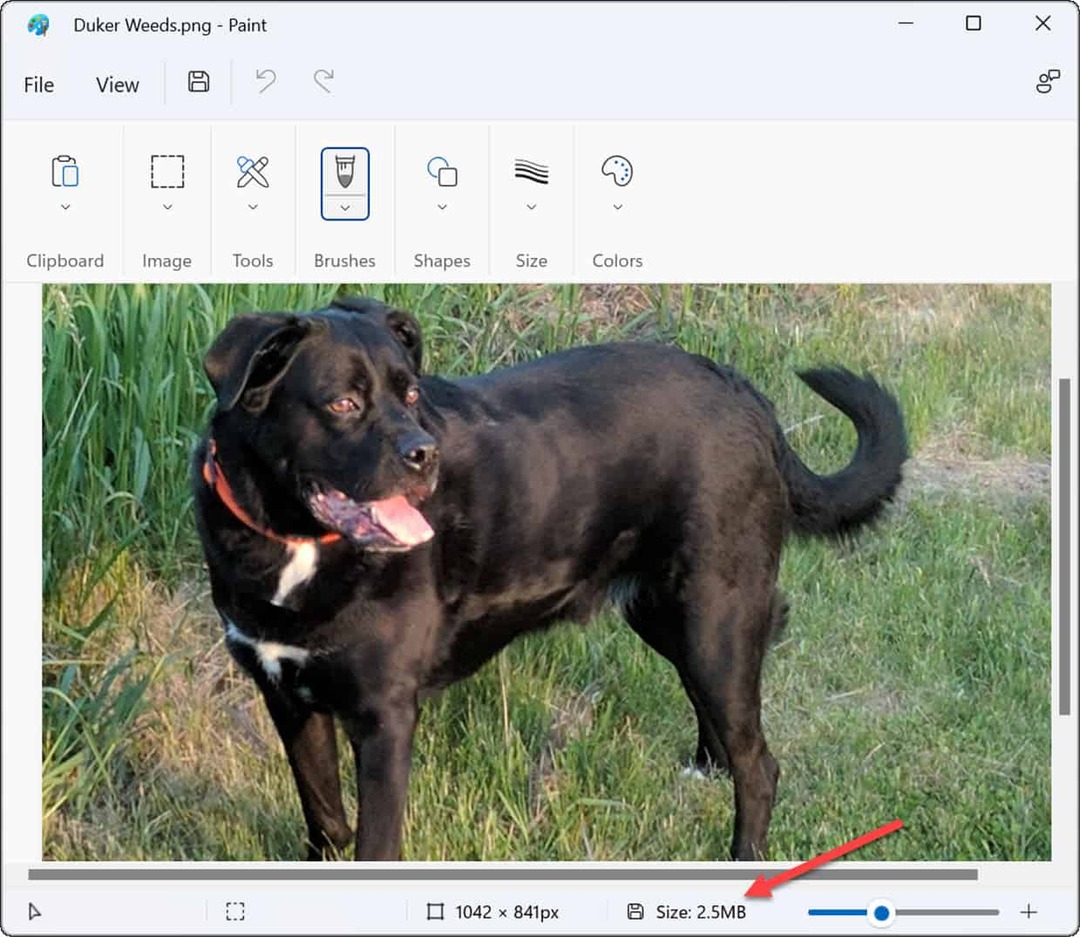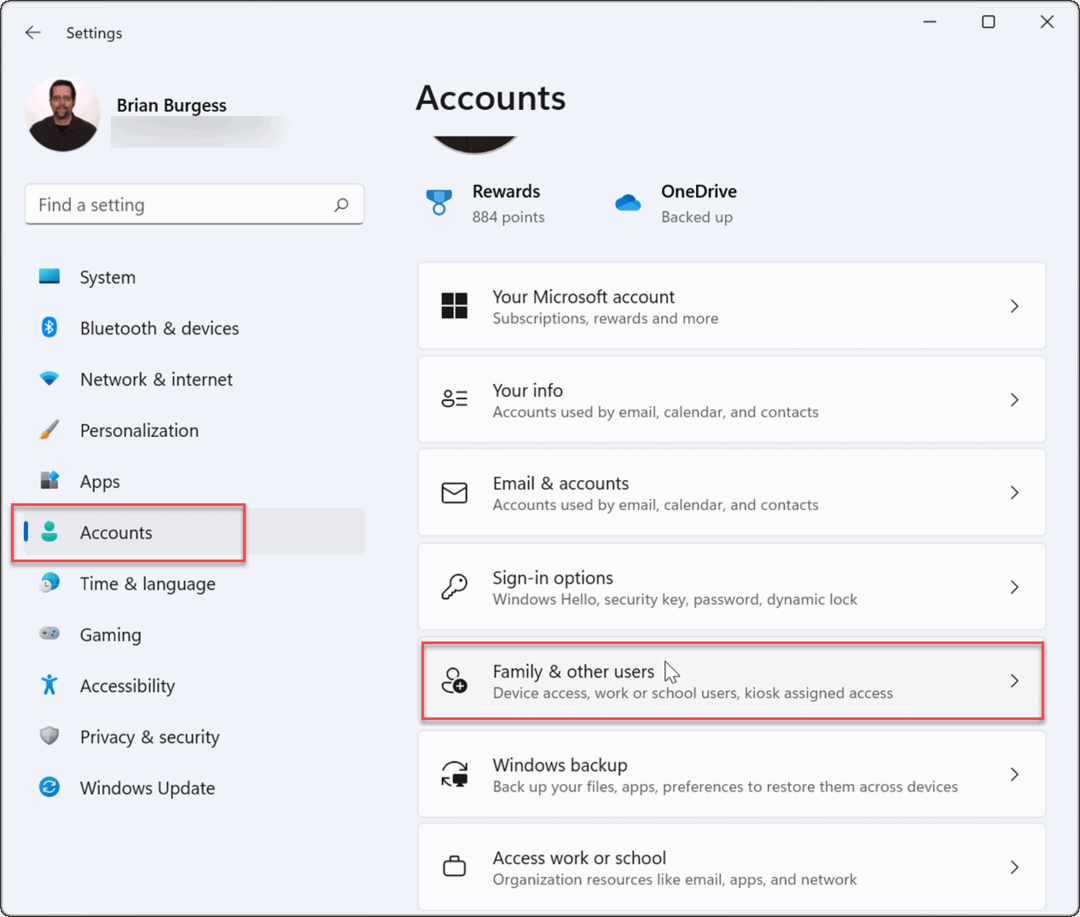विंडोज 10 कीबोर्ड शॉर्टकट और रन कमांड की पूरी सूची
माइक्रोसॉफ्ट उत्पादकता विंडोज 10 जीवन खराब होना कुंजीपटल अल्प मार्ग / / March 19, 2020
पिछला नवीनीकरण

हर कोई विंडोज में काम करने का एक त्वरित तरीका पसंद करता है, और कीबोर्ड शॉर्टकट का उपयोग करना एक शानदार तरीका है। यहां विंडोज 10 के लिए एक व्यापक सूची दी गई है।
हर कोई विंडोज में काम करने का एक त्वरित तरीका पसंद करता है। यदि कोई माउस आपको धीमा करता है, तो यहां कीबोर्ड कमांड की एक व्यापक सूची है जिसका उपयोग आप लगभग किसी भी कार्य को पूरा करने के लिए कर सकते हैं, जिसके लिए आप सामान्य रूप से माउस का उपयोग करते हैं।
| समारोह | आदेश |
| पावर मेनू | Windows कुंजी + X दबाएँ या प्रारंभ पर राइट-क्लिक करें |
| विंडोज + टैब | विंडोज 10 लॉन्च करें कार्य दृश्य |
| विंडोज + क्यू | Cortana (भाषण) के साथ वेब और विंडोज खोजें |
| विंडोज + एस | Cortana (कीबोर्ड इनपुट) के साथ वेब और विंडोज खोजें |
| विंडोज + आई | विंडोज 10 सेटिंग्स खोलें |
| विंडोज + ए | विंडोज 10 सूचनाएं खोलें |
| विंडोज + एल | अपने विंडोज 10 डिवाइस को लॉक करें |
| विंडोज + Ctrl + D | नया वर्चुअल डेस्कटॉप बनाएं |
| विंडोज + Ctrl + F4 | वर्तमान वर्चुअल डेस्कटॉप बंद करें |
| विंडोज + Ctrl + [लेफ्ट] [राइट] | वर्चुअल डेस्कटॉप के बीच स्विच करें |
| विंडोज + [वाम] [अधिकार] [ऊपर] [नीचे] | अपने स्क्रीन पर स्थिति खिड़कियां। विंडोज + [वाम] वर्तमान विंडो को आपकी स्क्रीन के बाएं आधे भाग में ले जाता है। यदि तुम प्रयोग करते हो विंडोज + [] बाद में, वर्तमान विंडो को आपकी स्क्रीन के ऊपरी बाएँ क्वार्टर में रखा जाएगा। और, मेरी राय में क्या बहुत आसान है: यदि आप जारी करते हैं खिड़कियाँ एक विंडो को पोजिशन करने के बाद, टास्क व्यू किसी अन्य ऐप को सेलेक्ट और पोजिशन करने के लिए पोस्ट की गई विंडो के विपरीत तरफ दिखाई देता है। |
| विंडोज + एच | सामग्री साझा करें (यदि वर्तमान एप्लिकेशन द्वारा समर्थित है) |
| विंडोज + के | वायरलेस डिस्प्ले और ऑडियो डिवाइस से कनेक्ट करें |
| विंडोज + एक्स | खुला हुआ शुरू बटन संदर्भ मेनू |
| विंडोज कुंजी + जी | ऐप रिकॉर्डिंग शुरू करता है |
| विंडोज + डी | विंडोज डेस्कटॉप दिखाएँ |
| विंडोज + ई | खुला हुआ फाइल ढूँढने वाला |
| विंडोज + स्पेस | कीबोर्ड इनपुट भाषा स्विच करें (यदि आपने कम से कम एक दूसरा जोड़ा है) |
| विंडोज + शिफ्ट + [लेफ्ट] [राइट] | वर्तमान विंडो को एक मॉनिटर से दूसरे पर ले जाएं (जब कई मॉनिटर सेटअप का उपयोग कर रहे हों) |
| विंडोज + [१] [२] [३] […] | ओपन प्रोग्राम जिन्हें टास्क बार में रखा गया है। यदि आपके टास्कबार पर पहला पिन किया गया प्रोग्राम विंडोज एक्सप्लोरर (बाएं से दाएं) है; शॉर्टकट विंडोज + 1 खुलती विन्डोज़ एक्सप्लोरर तुम्हारे लिए |
| विंडोज + आर | एक कमांड चलाएं |
| विंडोज + पी | एक स्क्रीन प्रोजेक्ट करें |
| ऑल्ट + टैब | पिछली विंडो पर स्विच करें |
| Alt + Space | वर्तमान विंडो को पुनर्स्थापित करें, स्थानांतरित करें, आकार दें, न्यूनतम करें, अधिकतम करें या बंद करें। विंडोज 10 आधुनिक ऐप्स के लिए भी एक आकर्षण की तरह काम करता है। |
| Alt + F4 | क) वर्तमान विंडो बंद करें। ख) यदि आप अपने विंडोज 10 डेस्कटॉप पर हैं, तो विंडोज को बंद करने या फिर से चालू करने के लिए पावर डायलॉग खोलें, अपने डिवाइस को स्लीप मोड में रखें, या वर्तमान उपयोगकर्ता को साइन आउट या स्विच करें। |
| CTRL + SHIFT + ESC | टास्क मैनेजर खोलें |
| Alt + रेखांकित मेनू | मेनू या प्रोग्राम खोलें। उदाहरण, वर्डपैड में संपादन मेनू खोलने के लिए, Alt दबाएं और फिर अपने कीबोर्ड पर E दबाएं। जिस मेनू को आप खोलना चाहते हैं, उसी चरण को दोहराएं। |
सामान्य विंडोज कीबोर्ड शॉर्टकट
| समारोह | आदेश |
| किसी एप्लिकेशन में एक्सेस हेल्प सिस्टम | एफ 1 |
| मेनू बार सक्रिय करें | F10 |
| एक कार्यक्रम बंद करें | Alt + F4 |
| एकाधिक दस्तावेज़ इंटरफ़ेस आधारित कार्यक्रमों में वर्तमान विंडो बंद करें | CTRL + F4 |
| एप्लिकेशन में राइट-क्लिक मेनू पर पहुंचें | Shift + F10 |
| प्रारंभ मेनू लॉन्च करें | Ctrl + ESC या Windows कुंजी |
| कट गया | CTRL + X |
| प्रतिलिपि | CTRL + C |
| पेस्ट करें | CTRL + V |
| हटाएं | डेल |
| पूर्ववत करें | CTRL + Z |
| प्रणाली के गुण | विंडोज की + पॉज / ब्रेक |
| बाहरी संग्रहण डिवाइस कनेक्ट होने पर बाईपास ऑटो-प्ले | स्टोरेज डिवाइस को सम्मिलित करते समय SHIFT कुंजी दबाए रखें |
डेस्कटॉप, मेरा कंप्यूटर और फ़ाइल एक्सप्लोरर
चयनित आइटम के लिए, आप निम्न शॉर्टकट का उपयोग कर सकते हैं:
| समारोह | आदेश |
| खोज | CTRL + F या F3 |
| एक आइटम का नाम बदलें | F2 |
| एक फ़ोल्डर या फ़ाइलों को स्थायी रूप से हटा दें | SHIFT + DEL |
| किसी फ़ाइल या फ़ोल्डर के गुण | ALT + ENTER या ALT + डबल-क्लिक करें |
| एक फ़ाइल की प्रतिलिपि बनाएँ | फ़ाइल को खींचते समय CTRL कुंजी |
| एक शॉर्टकट बनाएं | फ़ाइल को खींचते समय CTRL + SHIFT |
| सभी का चयन करे | CTRL + A |
| एक विंडो की सामग्री को ताज़ा करें | F5 |
| फ़ोल्डर को एक स्तर ऊपर देखें | बैकस्पेस कुंजी |
| चयनित फ़ोल्डर और उसके मूल फ़ोल्डर बंद करें | क्लोज बटन क्लिक करते समय SHIFT की |
| बाएँ और दाएँ पैन के बीच स्विच करें | F6 |
फ़ाइल एक्सप्लोरर कमांड
| समारोह | आदेश |
| बाएँ और दाएँ पैन के बीच स्विच करें | F6 |
| चयनित फ़ोल्डर के अंतर्गत सभी सबफ़ोल्डर का विस्तार करें | संख्यात्मक कीबोर्ड का उपयोग करते समय NUMLOCK + ASTERISK |
| चयनित फ़ोल्डर का विस्तार करें | न्यूमेरिक कीबोर्ड का उपयोग करते समय NUMLOCK + PLUS साइन |
| चयनित फ़ोल्डर को संक्षिप्त करें | न्यूमेरिक कीबोर्ड का उपयोग करते समय NUMLOCK + MINUS साइन |
| यदि यह ढह गया है, तो वर्तमान चयन का विस्तार करें, अन्यथा पहले सबफ़ोल्डर का चयन करें | दायां तीर |
| यदि यह विस्तारित है, तो वर्तमान चयन को संक्षिप्त करें, अन्यथा, मूल फ़ोल्डर का चयन करें | बायां तीर |
गुण संवाद आदेश
| समारोह | आदेश |
| विकल्पों के माध्यम से आगे बढ़ें | चाबी दबाएं |
| विकल्पों के माध्यम से पीछे हटो | SHIFT + टैब |
| टैब के माध्यम से आगे बढ़ें | CTRL + टैब |
| टैब के माध्यम से पीछे जाएं | CTRL + SHIFT + TAB |
डायलॉग कमांड खोलें और सेव करें
| समारोह | आदेश |
| सेव इन और एड्रेस बार खोलें | CTRL + O और F4 |
| ताज़ा करना | F5 |
| यदि फ़ोल्डर चयनित है, तो फ़ोल्डर को एक स्तर ऊपर खोलें | बैकस्पेस |
विंडोज 10 कमांड प्रॉम्प्ट कीबोर्ड कमांड
पाठ चयन
| समारोह | आदेश |
| SHIFT + बायाँ तीर | चयन को बढ़ाते हुए, कर्सर को बाएं एक वर्ण पर ले जाता है |
| SHIFT + दायाँ तीर | चयन को बढ़ाते हुए, कर्सर को दाहिने एक वर्ण में ले जाता है |
| SHIFT + UP तीर | सम्मिलन बिंदु के स्थान से शुरू करके लाइन द्वारा पाठ अप लाइन का चयन करता है |
| SHIFT + नीचे तीर | सम्मिलन बिंदु के स्थान पर शुरू करके, एक पंक्ति के नीचे पाठ चयन बढ़ाता है |
| SHIFT + END | यदि कर्सर वर्तमान लाइन में संपादित किया जा रहा है * पहली बार इनपुट लाइन में अंतिम वर्ण के लिए चयन का विस्तार करता है। * दूसरा लगातार प्रेस चयन को सही मार्जिन तक बढ़ाता है; या सम्मिलन बिंदु से दाहिने मार्जिन तक पाठ का चयन करता है। |
| SHIFT + होम | यदि कर्सर चालू लाइन में संपादित किया जा रहा है * पहली बार कमांड प्रॉम्प्ट के तुरंत बाद चरित्र में चयन का विस्तार होता है। * दूसरा लगातार प्रेस बाएं मार्जिन पर चयन का विस्तार करता है; या फिर बाएं मार्जिन पर चयन बढ़ाता है। |
| SHIFT + PAGE DOWN | एक स्क्रीन के नीचे चयन बढ़ाता है |
| SHIFT + PAGE UP | एक स्क्रीन का चयन करता है |
| CTRL + SHIFT + दायाँ तीर | चयन एक शब्द को दाईं ओर बढ़ाता है |
| CTRL + SHIFT + बायाँ तीर | चयन एक शब्द को बाईं ओर बढ़ाता है |
| CTRL + SHIFT + HOME | स्क्रीन बफर की शुरुआत में चयन बढ़ाएँ |
| CTRL + SHIFT + END | स्क्रीन बफर के अंत में चयन बढ़ाएँ |
| CTRL + A | यदि कर्सर चालू पंक्ति में है (पहले टाइप किए गए चार्ट से अंतिम प्रकार के चार्ट तक) तथा लाइन खाली नहीं है, तथा किसी भी चयन कर्सर को संपादित की जा रही लाइन के भीतर भी है, शीघ्र (चरण 1) के बाद सभी पाठ का चयन करता है; या फिर पूरे बफ़र का चयन करता है (चरण 2) |
आदेशों को संपादित करें
| समारोह | आदेश |
| विंडोज की + वी | क्लिपबोर्ड इतिहास मेनू खोलें |
| CTRL + V | टेक्स्ट को कमांड लाइन में पेस्ट करें |
| SHIFT + INS | टेक्स्ट को कमांड लाइन में पेस्ट करें |
| CTRL + C | चयनित टेक्स्ट को क्लिपबोर्ड पर कॉपी करें |
| CTRL + INS | चयनित टेक्स्ट को क्लिपबोर्ड पर कॉपी करें |
| समारोह | आदेश |
| CTRL + M | विंडो के भीतर कर्सर ले जाने के लिए "मार्क मोड" दर्ज करें |
| एएलटी | चयन कुंजी संयोजनों में से एक के साथ संयोजन में, ब्लॉक मोड में चयन शुरू होता है |
| ऐरो कुंजी | निर्दिष्ट दिशा में कर्सर ले जाएं |
| पेज कुंजी | निर्दिष्ट दिशा में एक पृष्ठ पर कर्सर ले जाएं |
| CTRL + गृह | कर्सर को बफर की शुरुआत में ले जाएं |
| CTRL + END | बफर के अंत में कर्सर ले जाएँ |
इतिहास नेविगेशन कुंजी
| समारोह | आदेश |
| CTRL + UP ARROW | आउटपुट हिस्ट्री में एक लाइन ऊपर ले जाता है |
| CTRL + नीचे तीर | आउटपुट इतिहास में एक पंक्ति नीचे जाती है |
| CTRL + PAGE UP | आउटपुट इतिहास में एक पृष्ठ ऊपर ले जाता है |
| CTRL + PAGE DOWN | आउटपुट इतिहास में एक पृष्ठ नीचे ले जाता है |
अतिरिक्त आदेश
| समारोह | आदेश |
| CTRL + F | कंसोल संवाद में "ढूँढें" खोलता है |
| ALT + F4 | कंसोल विंडो बंद करें, बिल्कुल! |
कीबोर्ड रन कमांड्स
नियंत्रण कक्ष आइटम, फ़ाइल एक्सप्लोरर शेल फ़ोल्डर जैसे स्थानों तक पहुंचने के लिए निम्न का उपयोग करें, जल्दी से रन कमांड का उपयोग करें।
| खुलती | Windows + R दबाएँ और टाइप करें: |
| दस्तावेज़ फ़ोल्डर खोलें | दस्तावेजों |
| वीडियो फ़ोल्डर खोलें | वीडियो |
| डाउनलोड फ़ोल्डर खोलें | डाउनलोड |
| पसंदीदा फ़ोल्डर खोलें | पसंदीदा |
| हाल का फ़ोल्डर खोलें | हाल का |
| चित्र फ़ोल्डर खोलें | चित्रों |
| एक नया डिवाइस जोड़ना | devicepairingwizard |
| विंडोज संवाद के बारे में | winver |
| हार्डवेयर विज़ार्ड जोड़ें | hdwwiz |
| उन्नत उपयोगकर्ता खाते | netplwiz |
| उन्नत उपयोगकर्ता खाते | azman.msc |
| बैकअप और पुनर्स्थापना | sdclt |
| ब्लूटूथ फ़ाइल स्थानांतरण | fsquirt |
| कैलकुलेटर | calc |
| प्रमाण पत्र | certmgr.msc |
| कंप्यूटर प्रदर्शन सेटिंग्स बदलें | systempropertiesperformance |
| डेटा निष्पादन रोकथाम सेटिंग्स बदलें | systempropertiesdataexecutionprevention |
| डेटा निष्पादन रोकथाम सेटिंग्स बदलें | printui |
| चरित्र नक्शा | charmap |
| क्लियरटाइप ट्यूनर | cttune |
| रंग प्रबंधन | colorcpl |
| सही कमाण्ड | cmd |
| घटक सेवाएँ | comexp.msc |
| घटक सेवाएँ | : Dcomcnfg |
| कंप्यूटर प्रबंधन | compmgmt.msc |
| कंप्यूटर प्रबंधन | compmgmtlauncher |
| एक प्रोजेक्टर से कनेक्ट करें | displayswitch |
| कंट्रोल पैनल | नियंत्रण |
| एक साझा फ़ोल्डर विज़ार्ड बनाएँ | shrpubw |
| एक सिस्टम रिपेयर डिस्क बनाएं | recdisc |
| डेटा निष्पादन प्रतिबंध | systempropertiesdataexecutionprevention |
| दिनांक और समय | timedate.cpl |
| अकरण स्थान | locationnotifications |
| डिवाइस मैनेजर | devmgmt.msc |
| डिवाइस मैनेजर | hdwwiz.cpl |
| डिवाइस युग्मन विज़ार्ड | devicepairingwizard |
| निदान समस्या निवारण विज़ार्ड | MSDT |
| डिजिटाइज़र कैलिब्रेशन टूल | tabcal |
| डायरेक्टएक्स डायग्नोस्टिक टूल | dxdiag |
| डिस्क की सफाई | cleanmgr |
| डिस्क पुनः प्रारंभिक स्थिति में | dfrgui |
| डिस्क प्रबंधन | diskmgmt.msc |
| प्रदर्शन | dpiscaling |
| रंग अंशांकन प्रदर्शित करें | dccw |
| स्विच प्रदर्शित करें | displayswitch |
| DPAPI कुंजी माइग्रेशन विज़ार्ड | dpapimig |
| ड्राइवर सत्यापनकर्ता प्रबंधक | सत्यापनकर्ता |
| आसानी से सुलभ केंद्र | utilman |
| ईएफएस जादूगर | rekeywiz |
| घटना दर्शक | eventvwr.msc |
| फैक्स कवर पेज संपादक | fxscover |
| फ़ाइल हस्ताक्षर सत्यापन | sigverif |
| फ़ॉन्ट दर्शक | fontview |
| खेल नियंत्रक | joy.cpl |
| IExpress जादूगर | IExpress |
| इंटरनेट एक्स्प्लोरर | iexplore |
| इंटरनेट विकल्प | : Inetcpl.cpl |
| iSCSI पहल विन्यास उपकरण | iscsicpl |
| भाषा पैक इंस्टालर | lpksetup |
| स्थानीय समूह नीति संपादक | gpedit.msc |
| स्थानीय सुरक्षा नीति | secpol.msc |
| स्थानीय उपयोगकर्ता और समूह | lusrmgr.msc |
| स्थान गतिविधि | locationnotifications |
| ताल | आवर्धक |
| दुर्भावनापूर्ण सॉफ़्टवेयर निकालना उपकरण | एमआरटी |
| अपनी फ़ाइल एन्क्रिप्शन प्रमाणपत्र प्रबंधित करें | rekeywiz |
| Microsoft प्रबंधन कंसोल | एमएमसी |
| Microsoft समर्थन नैदानिक उपकरण | MSDT |
| चूहा | main.cpl |
| NAP क्लाइंट कॉन्फ़िगरेशन | napclcfg.msc |
| कथावाचक | कथावाचक |
| नेटवर्क कनेक्शन | Ncpa.cpl पर |
| नया स्कैन विज़ार्ड | wiaacmgr |
| नोटपैड | नोटपैड |
| ODBC डेटा स्रोत व्यवस्थापक | odbcad32 |
| ODBC ड्राइवर कॉन्फ़िगरेशन | odbcconf |
| स्क्रीन कीबोर्ड पर | osk |
| रंग | MSPaint |
| पेन और स्पर्श | tabletpc.cpl |
| लोग मेरे पास | collab.cpl |
| प्रदर्शन निरीक्षक | Perfmon.msc |
| प्रदर्शन विकल्प | systempropertiesperformance |
| फोन और मोडेम | telephon.cpl |
| फोन डायलर | डायलर |
| ऊर्जा के विकल्प | Powercfg.cpl पर |
| प्रस्तुति सेटिंग्स | presentationsettings |
| प्रिंट प्रबंधन | printmanagement.msc |
| प्रिंटर प्रवासन | printbrmui |
| प्रिंटर यूजर इंटरफेस | printui |
| निजी चरित्र संपादक | eudcedit |
| समस्या चरण रिकॉर्डर | psr |
| कार्यक्रम और विशेषताएं | appwiz.cpl |
| संरक्षित सामग्री प्रवासन | dpapimig |
| प्रदेश और भाषा | intl.cpl |
| पंजीकृत संपादक | regedit |
| रजिस्ट्री संपादक 32 | regedt32 |
| रिमोट एक्सेस फोनबुक | rasphone |
| रिमोट डेस्कटॉप कनेक्शन | mstsc |
| संसाधन निगरानी | resmon |
| परिणामी नीति का सेट | rsop.msc |
| एसएएम लॉक टूल | syskey |
| स्क्रीन संकल्प | desk.cpl |
| Windows खाता डेटाबेस सुरक्षित करना | syskey |
| सेवाएं | services.msc |
| प्रोग्राम एक्सेस और कंप्यूटर डिफॉल्ट सेट करें | computerdefaults |
| शेयर निर्माण विज़ार्ड | shrpubw |
| सांझे फ़ोल्डर | fsmgmt.msc |
| प्रस्थान करें | लॉग ऑफ |
| कतरन उपकरण | कतरन उपकरण |
| ध्वनि | mmsys.cpl |
| ध्वनि रिर्काडर | ध्वनि रिर्काडर |
| SQL सर्वर क्लाइंट नेटवर्क उपयोगिता | cliconfg |
| चिपचिपा नोट्स | stikynot |
| उपयोगकर्ता नाम और पासवर्ड संग्रहीत | credwiz |
| सिंक सेंटर | mobsync |
| प्रणाली विन्यास | msconfig |
| सिस्टम कॉन्फ़िगरेशन संपादक | sysedit |
| प्रणाली की जानकारी | msinfo32 |
| प्रणाली के गुण | sysdm.cpl |
| सिस्टम गुण (उन्नत टैब) | systempropertiesadvanced |
| सिस्टम गुण (कंप्यूटर नाम टैब) | systempropertiescomputername |
| सिस्टम गुण (हार्डवेयर टैब) | systempropertieshardware |
| सिस्टम गुण (रिमोट टैब) | systempropertiesremote |
| सिस्टम गुण (सिस्टम प्रोटेक्शन टैब) | systempropertiesprotection |
| सिस्टम रेस्टोर | rstrui |
| कार्य प्रबंधक | taskmgr |
| कार्य अनुसूचक | taskschd.msc |
| विश्वसनीय प्लेटफार्म मॉड्यूल (टीपीएम) प्रबंधन | tpm.msc |
| विंडोज़ सुविधाएं चालू या बंद करें | वैकल्पिक विशेषताएं |
| उपयोगकर्ता खाता नियंत्रण सेटिंग्स | useraccountcontrolsettings |
| उपयोगिता प्रबंधक | utilman |
| वॉल्यूम मिक्सर | sndvol |
| विंडोज एक्शन सेंटर | wscui.cpl |
| विंडोज एक्टिवेशन क्लाइंट | slui |
| विंडोज कभी भी अपग्रेड परिणाम | windowsanytimeupgraderesults |
| विंडोज डिस्क इमेज बर्निंग टूल | isoburn |
| विन्डोज़ एक्सप्लोरर | एक्सप्लोरर |
| विंडोज फैक्स और स्कैन | wfs |
| विंडोज फ़ायरवॉल | Firewall.cpl पर |
| उन्नत सुरक्षा के साथ विंडोज फ़ायरवॉल | wf.msc |
| विंडोज जर्नल | पत्रिका |
| विंडोज मीडिया प्लेयर | wmplayer |
| विंडोज मेमोरी डायग्नोस्टिक शेड्यूलर | mdsched |
| विंडोज मोबिलिटी सेंटर | mblctr |
| विंडोज चित्र अधिग्रहण विज़ार्ड | wiaacmgr |
| विंडोज पॉवरशेल | शक्ति कोशिका |
| विंडोज पॉवरशेल ISE | powershell_ise |
| विंडोज रिमोट असिस्टेंस | MSRA |
| विंडोज मरम्मत डिस्क | recdisc |
| विंडोज स्क्रिप्ट होस्ट | WScript |
| विंडोज सुधार | wuapp |
| विंडोज अपडेट स्टैंडअलोन इंस्टॉलर | wusa |
| वर्जन विंडोज | winver |
| WMI प्रबंधन | wmimgmt.msc |
| वर्ड पैड | लिखना |
| एक्सपीएस दर्शक | xpsrchvw |
कुछ आदेशों और कार्यों के लिए उपयोग किए जाने वाले नाम और शब्दावली को उनके स्थानों के साथ विंडोज 10 में संशोधित किया गया है। निम्न तालिका प्रदान करती है कि आप उन्हें कैसे खोज और एक्सेस कर सकते हैं।
| मूल नाम | नया नाम, स्थान और कार्य |
| विन्डोज़ एक्सप्लोरर | फ़ाइल एक्सप्लोरर - (लॉन्च करने के लिए विंडोज की + ई दबाएं) |
| पसंदीदा नेविगेशन फलक (विंडोज एक्सप्लोरर) | त्वरित ऐक्सेस |
| नत्थी विकल्प | विकल्प (फ़ाइलें एक्सप्लोरर> टैब देखें> विकल्प) |
| हाल के आइटम | फ़ाइल एक्सप्लोरर> इस पीसी> में स्थित है हाल हीं के फाइल |
| कंप्यूटर या मेरा कंप्यूटर | यह पी.सी. |
| कंट्रोल पैनल | सेटिंग्स (क्लासिक कंट्रोल पैनल अभी भी एक्सेस किया जा सकता है - विंडोज की + एक्स फिर कंट्रोल पैनल पर क्लिक करें) |
| उपलब्ध नेटवर्क देखें | नेटवर्क फ़्लायआउट - सूचना या उपलब्ध नेटवर्क दिखाएं (सेटिंग्स> नेटवर्क और इंटरनेट> वाई-फाई> अतिरिक्त सेटिंग्स |
| कार्रवाई केंद्र |
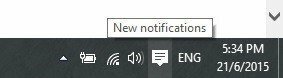 सिस्टम ट्रे में स्थित; इनकमिंग ईमेल, सिस्टम, सोशल मीडिया नोटिफिकेशन को मैनेज करें |
| प्रारंभ मेनू | शुरू |
| कार्य दृश्य |
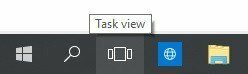 कई डेस्कटॉप बनाएं और प्रबंधित करें |
| एयरो स्नैप | स्नैप असिस्ट - आसानी से स्क्रीन पर खुली खिड़कियों का प्रबंधन |
| सभी कार्यक्रम | सभी एप्लीकेशन |
| शटडाउन / कंप्यूटर बंद करें | शक्ति |
| उपयोगकर्ता स्विच करें | आपके खाते के नाम द्वारा दर्शाए गए प्रारंभ के शीर्ष पर स्थित है |
याद रखने के लिए यहां बहुत कुछ है, इसलिए इस पृष्ठ को बुकमार्क करना सुनिश्चित करें ताकि आप अपनी मेमोरी को रीफ्रेश करने के लिए वापस आ सकें या पहले उपयोग किए गए नए शॉर्टकट न सीख सकें।
आप एक कीबोर्ड कुंग फू व्यवसायी हैं? आपके पसंदीदा कुंजी कॉम्बो क्या हैं जिनका आप उपयोग करते हैं? नीचे एक टिप्पणी छोड़ें ताकि हम अपनी सूची अपडेट कर सकें।